독서 시간: 이하 1 분
Colocar o seu logo em Propriedades de Sistema, é uma boa (ou inútil) dica pra quem trabalha com montagem e manutenção de micros. Você pode adicionar o logo de sua empresa e as informações de suporte, para que o seu cliente possa facilmente entrar em contato com você, além de dar um aspecto muito mais profissional aos micros que você monta.
Essas informações aparecem quando clicamos no ícone Sistema do Painel de Controle (ou então com o botão direito sobre o ícone Meu Computador, escolhendo a opção Propriedades do menu que aparecerá).
Colocando o logo:
Para adicionar a imagem/logo você deve salvar com a extensão BMP com, no máximo 170×110 pixels. Após criar a imagem salve no diretório c:windowssystem com o nome Oemlogo.bmp.
Colocando as informações:
Abra o Bloco de Notas, selecione o código abaixo com o mouse, copie com Control+C e cole no Bloco de Notas com Control+V:
[버전]
Microsoft Windows XP
WinVer=5.1.2600 C
[General]
Manufacturer=Interside
SupportURL=http://interside.blogspot.com/
[Support Information]
Line1=”인터 사이드”
Line2=”Contato para suporte:”
Line3=”22-2222-2222″
Line4=”blog.interside@gmail.com”
Line5=”Ou visite:”
Line6=”http://interside.blogspot.com”
Salve esse arquivo em c:windowssystem com o nome Oeminfo.ini. Nas duas primeiras linhas, na chave [버전], você deve usar o nome e o número de versão que aparecem quando clicamos no ícone Sistema do Painel de Controle. As demais linhas você pode modificar à vontade, de acordo com o seu gosto. As informações presentes na chave [General] aparecerão na primeira janela que aparece quando clicamos no ícone Sistema do Painel de Controle. Já as informações presentes na chave [Support Information] aparecem quando clicamos na caixa Informações de suporte que passará a existir nessa janela.
Meu resultado:
Janela que aparece quando clicamos na caixa Informações de suporte.
Se tiver duvidas comente.

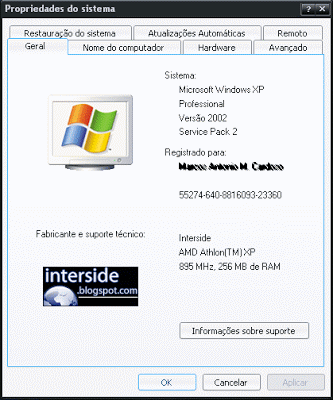
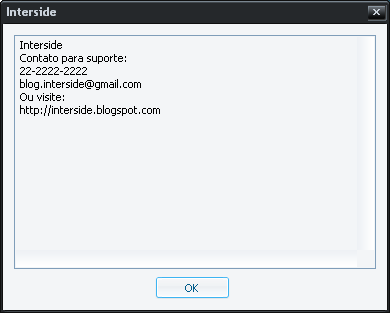
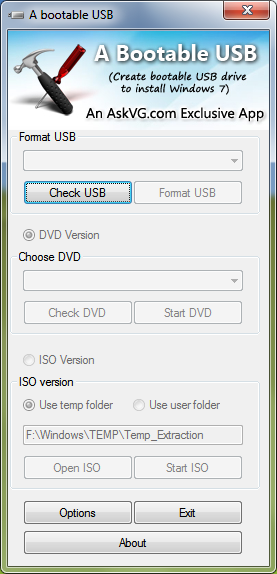


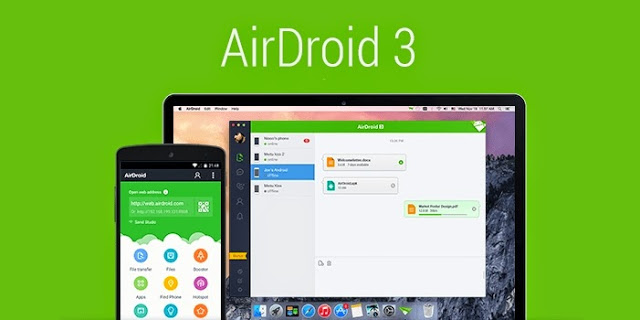
퍼머 링크
Na verdade eu fiz no proprio Windows Xp e é na pasta [system] 같은.
———–
marcoscardoso.wordpress.com
퍼머 링크
funciona sim, mas para o windowsXP tem que ser na pasta [system32]
퍼머 링크
Aki funcionou direitinho Parabens pelo tutor ^^
퍼머 링크
nao funcionou nao gostaria de saber oq ta dando errado fuiii.
퍼머 링크
chefe…. tem como gravar um cd de instalação do windows xp já com essas configurações prontas?
grato^^